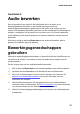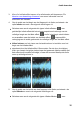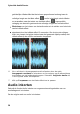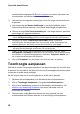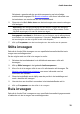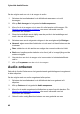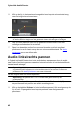Operation Manual
34
CyberLink AudioDirector
Bewerkingsgereedschappen
Klik op deze knop om een geselecteerd gedeelte van het
audiobestand te knippen en in uw klembord te plaatsen.
Klik op deze knop om een geselecteerd gedeelte in uw klembord te
kopiëren voor plakken.
Klik op deze knop om de geknipte of gekopieerde audiogolfvorm
rechts van de huidige tijdlijnschuifbalk te plakken.
Klik op deze knop om het geselecteerde gedeelte van het
audiobestand te verwijderen.
Klik op deze knop om een geselecteerd gedeelte van het
audiobestand aan te passen door niet-geselecteerde delen van het
audiobestand te verwijderen.
Opmerking: bewerkingen die u uitvoert op een audiobestand worden niet op het
originele bestand toegepast tot u het audiobestand in het venster Produceren
produceert. Zie Audio produceren voor meer informatie.
Audio aanpassen
Na het importeren van media in de bibliotheek kunt u de functies van het paneel
aanpassingen en effecten gebruiken om het audiobestand te bewerken.
Selecteer eerst de media die u wilt aanpassen en klik vervolgens op Audio
aanpassen om alle beschikbare aanpassingsopties weer te geven.
Opmerking: aanpassingen die u uitvoert op een audiobestand worden niet op het
originele bestand toegepast tot u het in het venster Produceren produceert. Zie
Audio produceren voor meer informatie.
Fade-effecten toepassen
Gebruik de functie Fade-effecten om fade-effecten op de audio toe te passen. U
kunt audio op verschillende manieren in- of uitfaden.
Ga als volgt te werk om audio in te faden:
1. Selecteer het mediabestand in de bibliotheek die u wilt aanpassen.
2. Klik op Fade-effecten in het gedeelte Audio aanpassen.